UG实训报告-模板
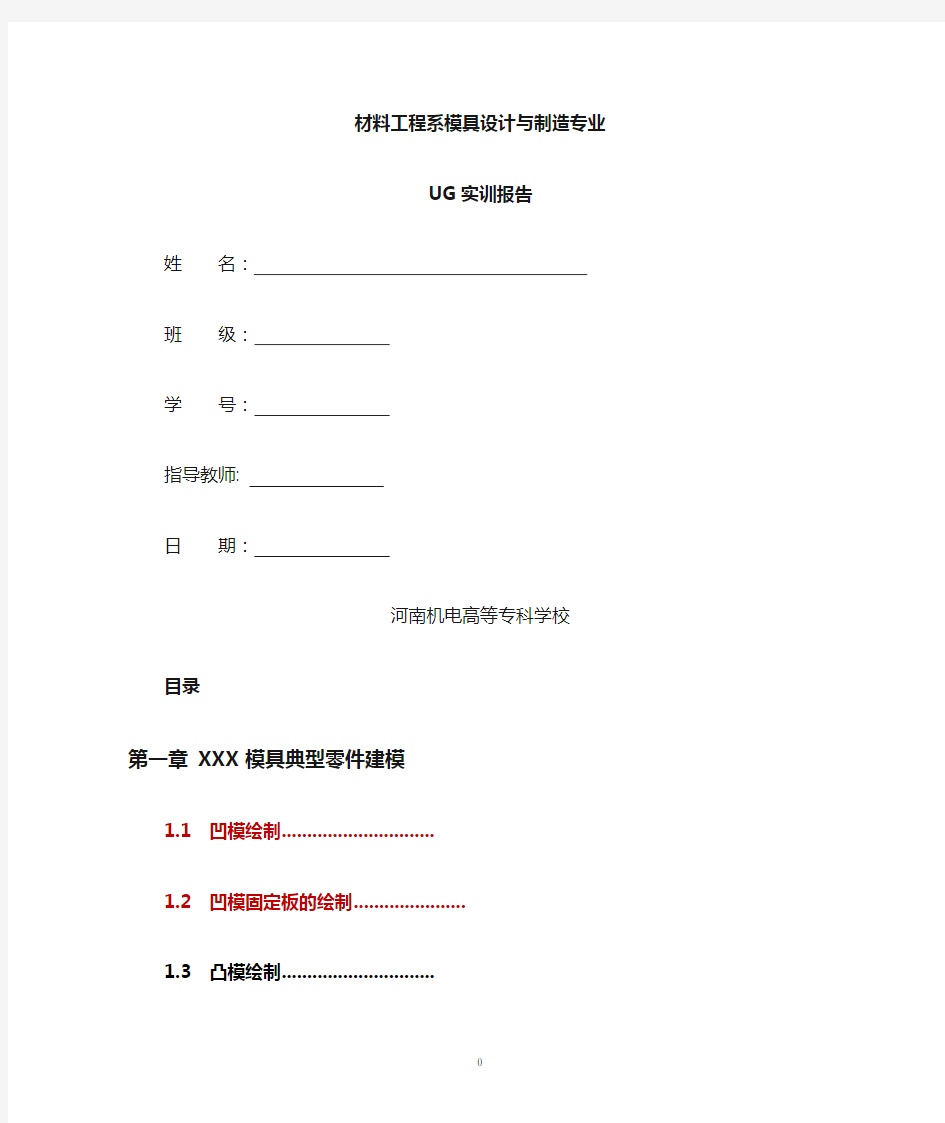
相关主题
- 1、下载文档前请自行甄别文档内容的完整性,平台不提供额外的编辑、内容补充、找答案等附加服务。
- 2、"仅部分预览"的文档,不可在线预览部分如存在完整性等问题,可反馈申请退款(可完整预览的文档不适用该条件!)。
- 3、如文档侵犯您的权益,请联系客服反馈,我们会尽快为您处理(人工客服工作时间:9:00-18:30)。
2.步骤二:创建圆柱
单击【插入】→【设计特征】→【圆柱】,在系统弹出的图1-1【圆柱】对话框中,“类型”选择“轴,直径和高度”,指定XC正方向为圆度高度方向,选择坐标原点(0,0,0)为圆柱起始点,在尺寸栏内输入“直径”为36,“高度”为32,单击确定建构圆柱,如图1-2所示。
图1-1
图1-2
3.步骤三:创建凸台
图1-8
图1-9
图1-10
5.步骤七:导套创建完成
经过以上步骤,完成导套的创建,如图1-11所示。选择菜单【文件】→【关闭】→【关闭并保存】,并退出程序。
图1-11
......
......
......
......
......
......
第二章 垫片冲压模具零件装配
2.1 下模座装配
1.步骤一:文件准备
将安装下模组件所需零件放入D:\UG_FILES_\CH4\down\。
2.步骤二:新建装配文件
启动UG NX8.0软件,在软件初始界面单击左上角的【新建】按钮,在弹出的【新建】对话框中选择新建模型,选择“毫米”单位,“名称类型”选择“模型”,在“新建文件名”下方的“名称”输入框中输入“down”,在“文件夹”输入框中输入“D:\UG_FILES_\CH4\down”,开始新建文件。
3.步骤五:创建倒角
单击【倒斜角】工具,选择“对称”,选择两两端倒角边,输入尺寸1,确定。
4.步骤六:创建退刀槽
单击【槽】工具,弹出如图1-8所示【槽】对话框,选择【矩形】,选择小圆柱表面为放置面,设置沟槽直径为26,宽度为2,如图1-9所示,选目标边和刀具边如图1-10所示输入定位尺寸为0,确定。
3.步骤三:调整用户界面
单击【开始】工具图标,弹出如图2-1所示菜单,选择装配,在视图下方会弹出如图2-2所示的【装配】工具条。
4.步骤四:添加下模座
5.步骤五:添加导柱
6.步骤六:添加凸凹模
7.步骤七:添加凸凹模固定板
8.步骤八:添加圆柱销
9.步骤九:添加螺钉
10.步骤十:添加卸料板
11.步骤十一:添加卸料螺钉
2.1 模具的上模装配过程..........................
2.2 模具的上模装配过程.........................
2.3 模具的总装配过程.........................
第三章 XXX冲压模具工程图
3.1 凹模工程图绘制..........................
材料工程系模具设计与制造百度文库业
UG实训报告
姓名:
班级:
学号:
指导教师:
日期:
河南机电高等专科学校
第一章 XXX模具典型零件建模
1.1 凹模绘制..............................
1.2 凹模固定板的绘制......................
1.3 凸模绘制..............................
(2)单击【直接草图】图标,选择圆柱底面作为绘图平面,绘制一直径为20的圆,如图1-6所示。
图1-6
图1-7
(3)单击拉伸工具,选择所画草图,在【深度】选项中选择“贯通”,布尔运算选择“求差”,确定,形成通孔,如图1-7所示。
(4)将【当前图层】设回1层,单击【图层设置】图标,将21图层前的勾去除,使21层不可见,将草图隐藏。
单击【插入】→【设计特征】→【凸台】,弹出的图1-3【凸台】对话框中,输入直径28、高度28,选择圆柱前表面为放置面,选择点到点定位,如图1-4所示,选择圆柱前表面圆心,构建圆台,如图1-5所示。
图1-3
图1-4
图1-5
2.步骤四:构建中间通孔
(1)在【当前图层】栏内输入21并回车,将当前层改为21层;
1.4 凸模固定板绘制.........................
1.5 卸料板绘制............................
1.6 垫板绘制..............................
1.7 模座绘制..............................
第二章 XXX冲压模具装配
12.步骤十二:复制卸料螺钉
13.步骤十三:添加弹簧
14.步骤十四:复制弹簧
15.步骤十五:保存并关闭文件
第三章 XXX冲压模具工程图
3.7 模座工程图绘制..........................
(红色为必写内容,黑色内容为选写内容)
第一章 XXX模具典型零件建模
1.1 导套绘制
1.步骤一:新建文件夹
启动UG NX8.0软件,在软件初始界面单击左上角的【新建】按钮,在弹出的【新建】对话框中选择新建模型,选择毫米单位,在“新建文件名”下方的“名称”输入框中输入“dao_zhu”,在“文件夹”输入框输入“D:\UG_FILES\CH3\”,单击【确定】按钮关闭对话框,开始新建文件。
3.2 凹模固定板的工程图绘制..................
3.3 凸模工程图绘制..........................
3.4 凸模固定板工程图绘制....................
3.5 模具总装工程图绘制........................
3.6 垫板工程图绘制..........................
单击【插入】→【设计特征】→【圆柱】,在系统弹出的图1-1【圆柱】对话框中,“类型”选择“轴,直径和高度”,指定XC正方向为圆度高度方向,选择坐标原点(0,0,0)为圆柱起始点,在尺寸栏内输入“直径”为36,“高度”为32,单击确定建构圆柱,如图1-2所示。
图1-1
图1-2
3.步骤三:创建凸台
图1-8
图1-9
图1-10
5.步骤七:导套创建完成
经过以上步骤,完成导套的创建,如图1-11所示。选择菜单【文件】→【关闭】→【关闭并保存】,并退出程序。
图1-11
......
......
......
......
......
......
第二章 垫片冲压模具零件装配
2.1 下模座装配
1.步骤一:文件准备
将安装下模组件所需零件放入D:\UG_FILES_\CH4\down\。
2.步骤二:新建装配文件
启动UG NX8.0软件,在软件初始界面单击左上角的【新建】按钮,在弹出的【新建】对话框中选择新建模型,选择“毫米”单位,“名称类型”选择“模型”,在“新建文件名”下方的“名称”输入框中输入“down”,在“文件夹”输入框中输入“D:\UG_FILES_\CH4\down”,开始新建文件。
3.步骤五:创建倒角
单击【倒斜角】工具,选择“对称”,选择两两端倒角边,输入尺寸1,确定。
4.步骤六:创建退刀槽
单击【槽】工具,弹出如图1-8所示【槽】对话框,选择【矩形】,选择小圆柱表面为放置面,设置沟槽直径为26,宽度为2,如图1-9所示,选目标边和刀具边如图1-10所示输入定位尺寸为0,确定。
3.步骤三:调整用户界面
单击【开始】工具图标,弹出如图2-1所示菜单,选择装配,在视图下方会弹出如图2-2所示的【装配】工具条。
4.步骤四:添加下模座
5.步骤五:添加导柱
6.步骤六:添加凸凹模
7.步骤七:添加凸凹模固定板
8.步骤八:添加圆柱销
9.步骤九:添加螺钉
10.步骤十:添加卸料板
11.步骤十一:添加卸料螺钉
2.1 模具的上模装配过程..........................
2.2 模具的上模装配过程.........................
2.3 模具的总装配过程.........................
第三章 XXX冲压模具工程图
3.1 凹模工程图绘制..........................
材料工程系模具设计与制造百度文库业
UG实训报告
姓名:
班级:
学号:
指导教师:
日期:
河南机电高等专科学校
第一章 XXX模具典型零件建模
1.1 凹模绘制..............................
1.2 凹模固定板的绘制......................
1.3 凸模绘制..............................
(2)单击【直接草图】图标,选择圆柱底面作为绘图平面,绘制一直径为20的圆,如图1-6所示。
图1-6
图1-7
(3)单击拉伸工具,选择所画草图,在【深度】选项中选择“贯通”,布尔运算选择“求差”,确定,形成通孔,如图1-7所示。
(4)将【当前图层】设回1层,单击【图层设置】图标,将21图层前的勾去除,使21层不可见,将草图隐藏。
单击【插入】→【设计特征】→【凸台】,弹出的图1-3【凸台】对话框中,输入直径28、高度28,选择圆柱前表面为放置面,选择点到点定位,如图1-4所示,选择圆柱前表面圆心,构建圆台,如图1-5所示。
图1-3
图1-4
图1-5
2.步骤四:构建中间通孔
(1)在【当前图层】栏内输入21并回车,将当前层改为21层;
1.4 凸模固定板绘制.........................
1.5 卸料板绘制............................
1.6 垫板绘制..............................
1.7 模座绘制..............................
第二章 XXX冲压模具装配
12.步骤十二:复制卸料螺钉
13.步骤十三:添加弹簧
14.步骤十四:复制弹簧
15.步骤十五:保存并关闭文件
第三章 XXX冲压模具工程图
3.7 模座工程图绘制..........................
(红色为必写内容,黑色内容为选写内容)
第一章 XXX模具典型零件建模
1.1 导套绘制
1.步骤一:新建文件夹
启动UG NX8.0软件,在软件初始界面单击左上角的【新建】按钮,在弹出的【新建】对话框中选择新建模型,选择毫米单位,在“新建文件名”下方的“名称”输入框中输入“dao_zhu”,在“文件夹”输入框输入“D:\UG_FILES\CH3\”,单击【确定】按钮关闭对话框,开始新建文件。
3.2 凹模固定板的工程图绘制..................
3.3 凸模工程图绘制..........................
3.4 凸模固定板工程图绘制....................
3.5 模具总装工程图绘制........................
3.6 垫板工程图绘制..........................
